โปรแกรมสำหรับงานในสำนักงาน
 รวมบทความเกี่ยวกับโปรแกรมใช้งานในสำนักงาน โปรแกรมพิมพ์เอกสาร Word สร้างรายงาน การคำนวณ สร้างแผนภูมิด้วย Excel เช่น โปรแกรมพิมพ์เอกสาร คำนวณ สร้างกราฟ รวม Tips การใช้งานโปรแกรมสำหรับสำนักงาน ฯลฯ
รวมบทความเกี่ยวกับโปรแกรมใช้งานในสำนักงาน โปรแกรมพิมพ์เอกสาร Word สร้างรายงาน การคำนวณ สร้างแผนภูมิด้วย Excel เช่น โปรแกรมพิมพ์เอกสาร คำนวณ สร้างกราฟ รวม Tips การใช้งานโปรแกรมสำหรับสำนักงาน ฯลฯ
บทความแสดงตัวอย่างการพิมพ์แผ่นพับหรือโบรชัวด้วยโปรแกรม Word 2003
การพิมพ์แผ่นพับหรือโบรชัวจะใช้การพิมพ์แบบคอลัมน์
1. เริ่มต้นสร้างไฟล์ใหม่ กำหนดกระดาษแบบแนวนอนหรือ Landscape
2. แบ่งเป็น 3 คอลัมน์ แล้วพิมพ์ข้อความหรือวางภาพลงไป จากตัวอย่างตรงกลางเป็นด้านหน้า ส่วนด้านข้างจะพับเข้าด้านในและด้านหลัง
3. ในตัวอย่างนี้เป็นการสร้างแผ่นพับอย่างง่ายๆ การสร้างเพื่อใช้งานจริง นิยมใช้โปรแกรมระดับ มืออาชีพอย่าง PageMaker มากกว่า
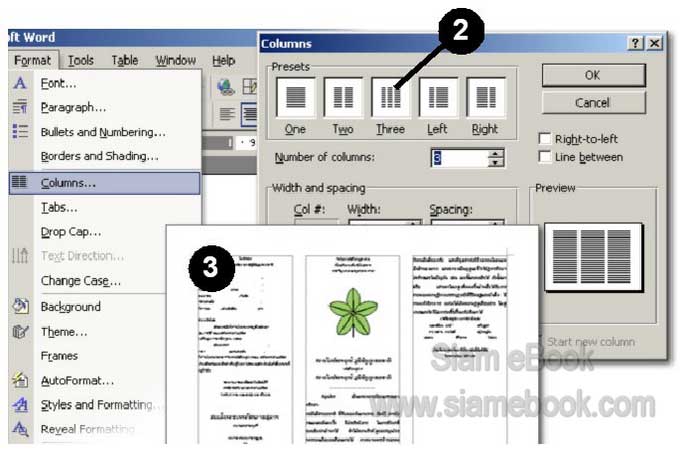
คำแนะนำในการใช้โปรแกรม Word
โปรแกรมนี้แม้จะเป็นโปรแกรมพิมพ์เอกสาร แต่ก็ใช่ว่าจะสามารถพิมพ์เอกสารได้ครบทุกรูปแบบ ก็มีข้อหรือขีดจำกัด ส่วนใหญ่แล้วเหมาะสำหรับเอกสารที่ไม่ซับซ้อน ถ้านึกไม่ออกว่าเอกสารที่มีความซับซ้อน เป็นอย่างไร ก็นึกภาพนิตยสารต่างๆ ส่วนเอกสารที่ไม่ซับซ้อน เช่น รายงาน จดหมาย เอกสารต่างๆ ที่ใช้ใน สำนักงาน
1. ตัวอย่างเอกสารที่มีรูปแบบง่ายๆ ภาพหรือข้อความไม่ถูกจัดวางซ้อนกัน
2. ตัวอย่างเอกสารที่มีรูปแบบซับซ้อน เอกสารแบบนี้ต้องใช้โปรแกรม PageMaker หรือกลุ่ม โปรแกรมประเภทออกแบบสิ่งพิมพ์ เพราะการใช้ Word ไม่สามารถจัดการกับข้อความและภาพที่จัดวางแบบ นี้ได้ หรือถึงแม้จะทำได้ แต่ก็ยากพอสมควร สำหรับมือใหม่หรือแม้แต่มือเก๋าก็ตาม
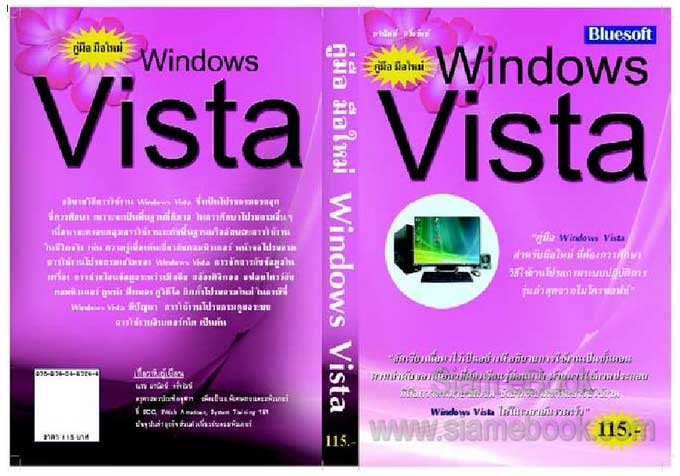
- Details
- Category: คู่มือ มือใหม่ Microsoft Word 2003
- Hits: 3568
บทความอธิบายวิธีพิมพ์เอกสาร ที่สร้างด้วย Word 2003 ออกทางเครื่องพิมพ์
เมื่อทำงานเสร็จแล้ว ก่อนพิมพ์งานออกมาทางเครื่องพิมพ์สิ่งหนึ่งที่ควรทำก่อนก็คือ การตรวจดู ผลงานก่อนการพิมพ์ออกมาจริง ทั้งนี้เพื่อตรวจสอบความเรียบร้อยของผลงาน
1. คลิกที่คำสั่ง File>>Print Preview
2. จะปรากฏหน้าจอดังรูป หากพบว่ามีบางส่วนหรือบางข้อความยังมีที่ผิด ก็คลิกที่ปุ่ม Close (อยู่กลางๆ จอ) เพื่อกลับไปแก้ไขงานให้เรียบร้อย
3. เมื่อผลงานมีความเรียบร้อยพร้อมที่จะพิมพ์แล้ว คลิกที่คำสั่ง File แล้วคลิกที่ Print...
4. ในส่วน Copy เป็นจำนวนชุดที่ต้องการ ต้องการกี่ชุดก็เพิ่มเข้าไป
5. ในส่วน Page Range เป็นจำนวนหน้าที่ต้องการพิมพ์
- All จะพิมพ์งานออกมาทั้งหมด
- Current Page พิมพ์เฉพาะหน้าที่ได้เลือกไว้
- Selection พิมพ์เฉพาะแถบดำที่ได้สร้างขึ้นเท่านั้น
6. Pages พิมพ์เฉพาะหน้าที่ต้องการ เช่น อยากจะพิมพ์หน้า 1-4ให้คลิกที่ช่องสี่เหลี่ยมด้านข้างแล้ว ก็พิมพ์ 1-4 หรือต้องการพิมพ์เฉพาะหน้า 1,3,5,7,9 ก็พิมพ์1,3,5,7,9 หรืออยากจะพิมพ์หน้า 1-4,5,7
7. Print What พิมพ์ส่วนใดๆ ของเอกสารตามที่ระบุ
8. Print Odd Pages พิมพ์เฉพาะหน้าคี่ (1, 3, 5...) Even Pages พิมพ์เฉพาะหน้าคู่ (2, 4, 6...) เหมาะสำหรับการพิมพ์ลงกระดาษแบบหน้าหลัง พิมพ์หน้าคี่แล้วใส่กระดาษเข้าไปอีกครั้ง เพื่อพิมพ์หน้าคู่
9. กำหนดจำนวนหน้าที่ต้องการพิมพ์ต่อ 1 หน้ากระดาษ เช่น พิมพ์ 2 หน้าลงในหน้ากระดาษ
10. Scale to Paper size พิมพ์โดยย่อเอกสารให้พอดีกับกระดาษที่จะพิมพ์ เช่น ย่อให้พอดีกับ กระดาษขนาด A5 แต่พิมพ์ไว้ด้วยหน้ากระดาษขนาด A4
11. Collate เป็นรูปแบบการพิมพ์เรียงเป็นชุด เช่น เอกสารที่จะพิมพ์ มี 3 หน้ากระดาษ ต้องการ วพิมพ์ 3 ชุด แจกให้ 3 คน ถ้าเลือก Collate โปรแกรมจะพิมพ์ออกมา เรียงเป็นชุด หน้า 1-3
12. เมื่อกำหนดค่าต่าง ๆ เสร็จแล้ว ให้ตรวจดูเครื่องพิมพ์ให้เรียบร้อย แล้วคลิกปุ่ม OK
13. คอยสักครู่เพื่อรอให้เครื่องพิมพ์พิมพ์ผลงานออกมาให้
ข้อความและภาพที่จัดวางแบบ นี้ได้ หรือถึงแม้จะทำได้ แต่ก็ยากพอสมควร สำหรับมือใหม่หรือแม้แต่มือเก๋าก็ตาม
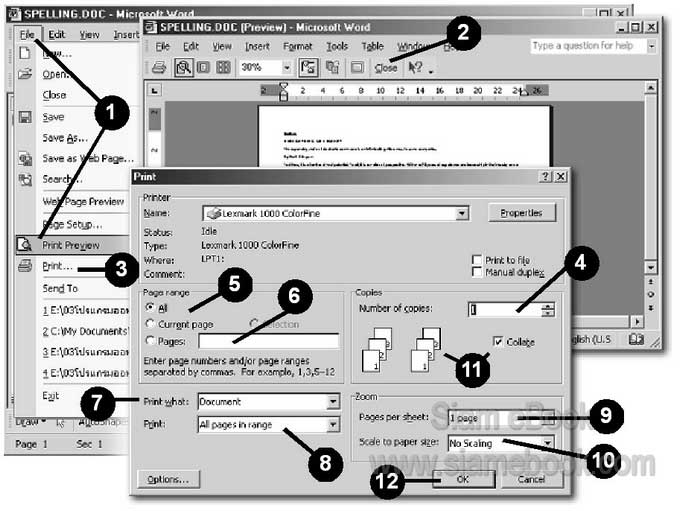
- Details
- Category: คู่มือ มือใหม่ Microsoft Word 2003
- Hits: 4455
เป็นการพิมพ์แบบประหยัดหมึกพิมพ์
1. หากเป็นการพิมพ์เพื่อตรวจสอบความเรียบร้อย ควรพิมพ์แบบประหยัดหมึกจะดีกว่า เครื่องพิมพ์ แต่ละยี่ห้อจะมีตัวเลือกแตกต่างกันไป โดยส่วนมากจะเป็นปุ่ม Propertiesให้คลิกเพื่อเข้าไปกำหนดเกี่ยวกับ การพิมพ์
2. เลือกลักษณะการพิมพ์ ในส่วน Print Quality เป็นแบบ Fast Draft หรือ Economic เป็นค่า สำหรับการพิมพ์แบบประหยัดหมึก
3. ในการพิมพ์จริงให้เลือกค่าเป็น Normal ส่วนค่า High ใช้สำหรับการพิมพ์ที่ต้องการคุณภาพที่ดี เช่น พิมพ์ลงบนกระดาษที่ใช้สำหรับเครื่องพิมพ์อิงค์เจ็ตโดยเฉพาะ
4. ให้ดูกระดาษที่เราใช้เป็นหลักการพิมพ์ลงบนกระดาษ A4 ทั่วๆ ไป ให้เลือก Normal และพิมพ์ลง บนกระดาษ สำหรับเครื่องพิมพ์แบบอิงค์เจ็ตโดยเฉพาะเลือก High เพื่อคุณภาพสีที่สวยสดกว่า
ข้อความและภาพที่จัดวางแบบ นี้ได้ หรือถึงแม้จะทำได้ แต่ก็ยากพอสมควร สำหรับมือใหม่หรือแม้แต่มือเก๋าก็ตาม
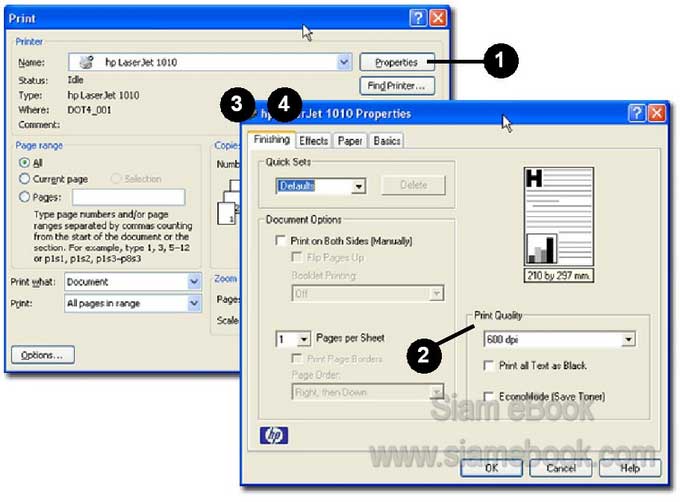
- Details
- Category: คู่มือ มือใหม่ Microsoft Word 2003
- Hits: 1949
บทที่ 1 ?
ทำความรู้จักโปรแกรม ?1
การเข้าและออกจากโปรแกรม?1
ส่วนประกอบของหน้าจอโปรแกรม ?2
Office Button คำสั่งจัดการกับไฟล์เอกสารของ Excel?3
การใช้งาน Quick Access Toolbar?4
Ribbon แท็ปรวมคำสั่งการใช้งาน Excel 2007?5
การแสดงหรือซ่อนริบบอน?7
การใช้เมาส์?7
การใช้เมาส์ในลักษณะต่างๆ ?7
การใช้แป้นพิมพ์ในการทำงาน ?8
บทที่ 2?
การจัดการกับไฟล์ 11
การเริ่มต้นสร้างงานใหม่ 11
การบันทึกงานที่ได้สร้างเสร็จแล้ว 12
การเรียกดูงานเก่าที่ได้สร้างไว้ 12
การพิมพ์งานออกทางเครื่องพิมพ์ 13
การกำหนดรหัสผ่านป้องกันไฟล์ 17
การลบไฟล์ออกจากเครื่อง 18
การก็อปปี้ไฟล์ไปใช้งานกับเครื่องอื่น 19
บทที่ 3?
การจัดการกับ Cells และข้อมูลใน Cells 21
การพิมพ์ข้อมูลใน Cells 21
1. การพิมพ์ข้อความ 21
2. การพิมพ์วันที่ เดือน ปี 22
3. การพิมพ์ตัวเลขและเวลา 23
การป้อนข้อมูลแบบอัตโนมัติ 23
การจัดการกับเซลล์ 24
การเลือกเซลล์ 24
การลบเซลล์และข้อมูลในเซลล์ 25
การแทรกเซลล์ 26
การทำงานกับ Sheet 27
การปรับความกว้างและความสูงของเซลล์ 28
การจัดการกับข้อมูลในเซลล์ 30
การแก้ไขข้อมูลในเซลล์ 30
การลบข้อมูลในเซลล์ 30
การก็อปปี้หรือย้ายข้อมูลในเซลล์ 31
การก็อปปี้ข้อมูลในชีทเดียวกัน 31
การก็อปปี้ข้อมูลข้ามชีท 33
การก็อปปี้ข้อมูลข้ามไฟล์ 34
การก็อปปี้โดยการลากเมาส์ 35
การจัดการกับข้อความ 36
การเปลี่ยนแบบ ขนาด สีของข้อความ 36
การจัดตำแหน่งข้อมูลในเซลล์ 37
การใช้ Auto Complete 39
การแสดงข้อมูลตามเงื่อนไขที่กำหนด 40
การค้นหาและแทนที่ข้อมูล 40
การแบ่งข้อมูลในเซลล์เดียวเป็นหลายเซลล์ 41
รวมหลายๆ เซลล์เป็นเซลล์เดียว 42
การเปลี่ยนตัวเลขเป็นข้อความ 43
การตรึงคอลัมน์หรือแถว 44
การนำข้อมูลในโปรแกรมอื่นเข้ามา 44
การแทรกบันทึกย่อหรือข้อคิดเห็นในเซลล์ 45
NOW() แสดงวันที่ปัจจุบัน 46
การนำภาพเข้ามาในชีท 47
การใช้เครื่องมือวาดภาพ 48
การแบ่งหน้าจอข้อมูล 49
บทที่ 4?
การคำนวณในโปรแกรม Excel 51
การบวก ลบ คูณ หาร 51
การคำนวณเกี่ยวกับเวลา 54
การคำนวณเกี่ยวกับวันที่ 55
การคำนวณเกี่ยวกับรายรับรายจ่าย 56
การคำนวณการทำงานล่วงเวลา 59
การคำนวณแบบแยกชีท 64
การคำนวณค่าคอมมิสชัน 67
การคำนวณเกี่ยวกับคะแนนและเกรด 71
ลักษณะการคำนวณ 71
การคำนวณเกี่ยวกับวันลากิจ ลาป่วย ขาดหรือหยุดงาน 73
การคำนวณยอดสินค้าคงเหลือ 76
การคำนวณข้ามไฟล์หรือข้ามเวิร์คบุ๊ค 79
คำนวณเกี่ยวกับยอดสินค้าและการขายในแต่ละวัน 81
การพิมพ์สูตรคำนวณบน Formular Bar 83
ข้อความแสดงความผิดพลาดที่ปรากฏขึ้นมา 84
ใช้ Excel ในคอมพิวเตอร์มือถือ 84
บทที่ 5
การใช้ฟังก์ชันช่วยในการคำนวณ 85
การเรียกใช้งานฟังก์ชัน 85
ตัวอย่างการใช้ฟังก์ชันต่างๆ 87
ตัวอย่างที่ 1 87
ตัวอย่างที่ 2 88
ตัวอย่างที่ 3 89
ตัวอย่างที่ 4 90
ตัวอย่างที่ 5 91
?
บทที่ 6?
การทำงานกับฐานข้อมูล 93
ลักษณะของฐานข้อมูล 93
ตัวอย่างการจัดการข้อมูลด้วย AutoFillter 94
การจัดเรียงข้อมูล 96
บทที่ 7?
การสร้างตารางแบบต่างๆ 99
การสร้างตารางวางแผนงาน 99
สร้างใบส่งของ 104
กำหนดขนาดของกระดาษ 105
เริ่มสร้างใบส่งของ 106
บทที่ 8?
การสร้างแผนภูมิ 111
การแทรกแผนภูมิ 111
ส่วนประกอบของแผ่นภูมิ 112
ลักษณะการแก้ไขแผนภูมิ 112
การลบแผ่นภูมิ 113
การย้าย จัดตำแหน่งแผนภูมิในหน้ากระดาษ 114
การย่อหรือขยายขนาดแผนภูมิ 114
การปรับแต่งส่วนต่างๆ ของแผนภูมิ 115
Chart Title หัวข้อหรือชื่อแผนภูมิ 115
Axis คำอธิบายข้อมูลในแนวตั้งและแนวนอน 115
Gridlines แสดงซ่อนเส้นกริดไฟล์ 117
Legend ส่วนอธิบายแท่งข้อมูล 118
Data Labels ตัวเลขแสดงปริมาณข้อมูล 118
Axes ส่วนแสดงข้อมูลในแนวตั้งและแนวนอน 119
Data Table แสดงหรือซ่อนตัวเลขข้อมูล 120
Chart Area จัดการกับพื้นที่ที่สร้างแผนภูมิ 121
Data Series จัดการกับแท่งข้อมูล 122
Chart Type เลือกรูปแบบของแผนภูมิ 123
Edit Data แก้ไขตัวเลขในตารางข้อมูล 124
บทที่ 9?
การสร้างมาโคร 125
ลักษณะของมาโคร 125
ตัวอย่างการสร้างมาโคร 126
การสร้างข้อมูล 126
การสร้างมาโคร 126
- Details
- Category: คู่มือ มือใหม่ Microsoft Excel 2007
- Hits: 2450
บทความสอนใช้งาน Excel 2010 Article Count: 30
บทความสอนใช้งาน Word 2010 Article Count: 20
Microsoft Office 2010 Article Count: 21
Notepad โปรแกรมจัดการไฟล์ Txt Article Count: 5
คู่มือสร้างไฟล์ PDF ด้วย CutePDFPrinter Article Count: 5
คู่มือ มือใหม่ Microsoft Excel 2007 Article Count: 59
คู่มือ มือใหม่ Microsoft Word 2007 Article Count: 61
คู่มือ มือใหม่ Microsoft Excel 2003 Article Count: 74
คู่มือ มือใหม่ Microsoft Word 2003 Article Count: 72
คู่มือใช้งาน PladaoOffice Calc Article Count: 32
คู่มือพิมพ์เอกสารด้วย PladaoOffice Writer Article Count: 53
แนะนำ PladaoOffice 2.0 Article Count: 11
ทำความรู้จัก Office 2013 Article Count: 1
LibreOffice ฟรีโปรแกรมสำนักงาน Article Count: 8
ปฏิทิน Article Count: 14
จัดการข้อมูลด้วย SeoNote Article Count: 1
ฟรีออฟฟิศ OpenOffice 4.1 Article Count: 2
Microsoft Office Online Article Count: 7
Microsoft Word Online Article Count: 2
ทำหนังสือด้วย Word Article Count: 6
พิมพ์เอกสารด้วย LibreOffice Writer Article Count: 53
Page 133 of 135


